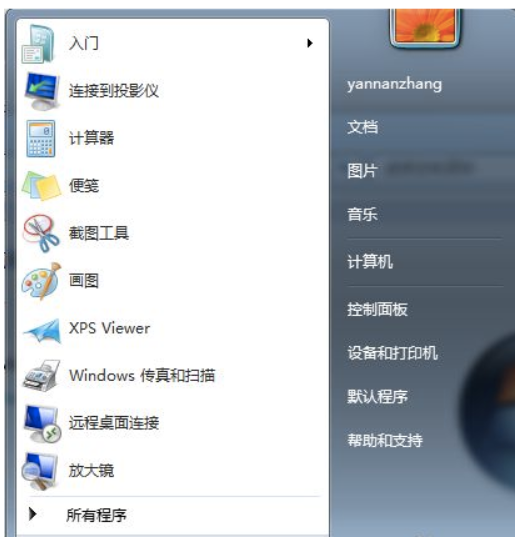
我们在安装完windows7系统之后,有一段时间的试用期,当试用期结束后,就需要我们激活系统才能正常使用,而我们的激活方法有很多种,不过还是有很多小伙伴不知道windows7系统用命令激活怎么操作,接下来我来介绍一下windows7怎么用命令激活教程。
工具/原料:
系统版本:windows7系统
品牌型号:联想Thinkpad X270
方法/步骤:
win7系统用命令激活教程:
1.点击左下角的win7图标。

2.搜索栏里输入cmd,会自动过滤搜索结果。

3.右键,以管理员身份运行。

4.打开cmd窗口如下图所示。

5.输入命令行:slmgr /skms xxx.xxx.xxx.xxx slmgr /ato等待命运运行完毕即可。

6.激活成功如下图所示。

总结:
以上就是win7系统命令激活教程,希望能帮助到大家。
免责声明:
对于任何因直接或间接采用、转载本网站提供的信息造成的损失,本网站均不承担责任。如因使用本网站资料而触犯中华人民共和国法律,使用者应自行承担全部责任。






